用PC玩游戏最常见的烦恼,就是游戏频频出问题。这往往是和驱动相关的,一旦驱动安装不当,或者由于各种原因造成冲突,游戏黑屏、跳出甚至死机乃是家常便饭。怎么办?很多朋友选择重装驱动或者升级驱动,然而官方的驱动卸载途径却不甚靠谱,驱动卸载不干净、有残留是家常便饭的事情。
用PC玩游戏最常见的烦恼,就是游戏频频出问题。这往往是和驱动相关的,一旦驱动安装不当,或者由于各种原因造成冲突,游戏黑屏、跳出甚至死机乃是家常便饭。怎么办?很多朋友选择重装驱动或者升级驱动,然而官方的驱动卸载途径却不甚靠谱,驱动卸载不干净、有残留是家常便饭的事情。
之所以如此,一方面是因为驱动会涉及很多系统关键点的修改,例如注册表、系统文件等等;另一方面现在的显卡驱动实在是太过繁杂,不仅包含核心驱动还包含音频、直播、性能调校、硬件监控等模块,稍有不慎就会有残留。
要如何才能把驱动卸载干净?其实在玩家群体中,一直流行一款驱动清理神器,这就给大家介绍一些。
Display Drive Uninstaller(DDU)官网:https://www.wagnardsoft.com/
这款DDU的使用很简单。它是一款绿色软件,下载后解压即可使用。DDU支持简体中文,使用起来并没有太大的障碍。
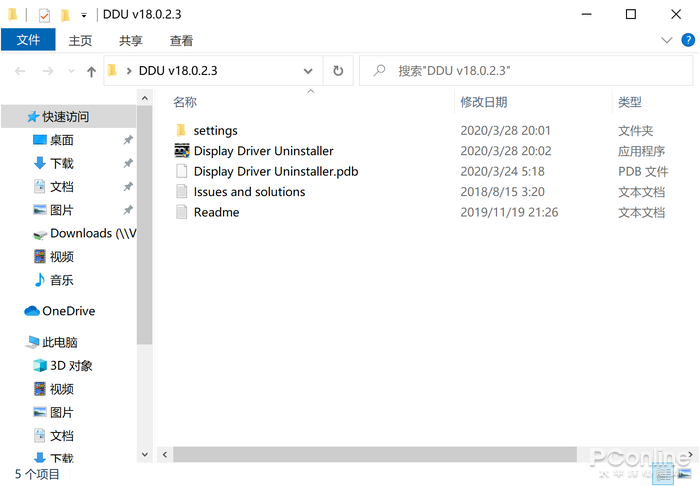
DDU是绿色软件,解压后直接运行即可
DDU的首次开启会提示你需要先备份,不过这个提示语是英文的,这点做的不够好。卸载驱动会更改一些系统关键点,备份的确是更妥当的选择。
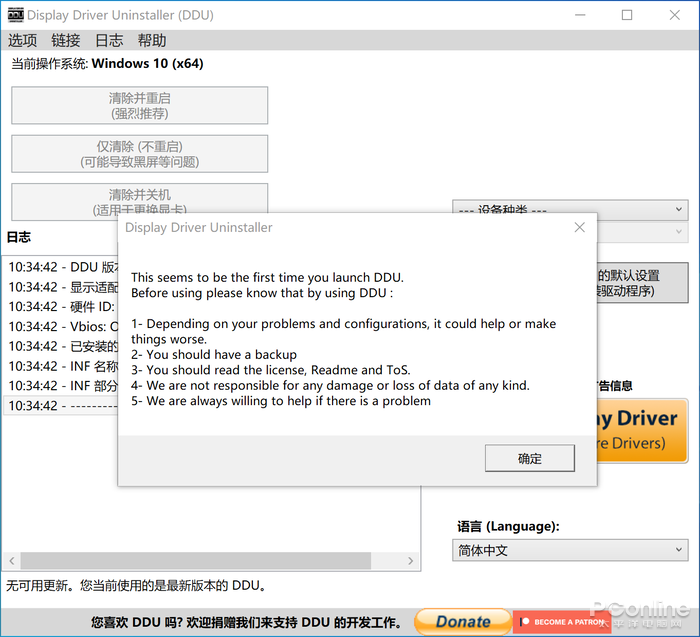
会提醒你先备份系统
DDU开启会弹出一些设置,例如是否创建系统还原点、是否卸载某些组件等等,而且这个设置还对N卡和A卡做了不同的选项,这点还是相当不错的。
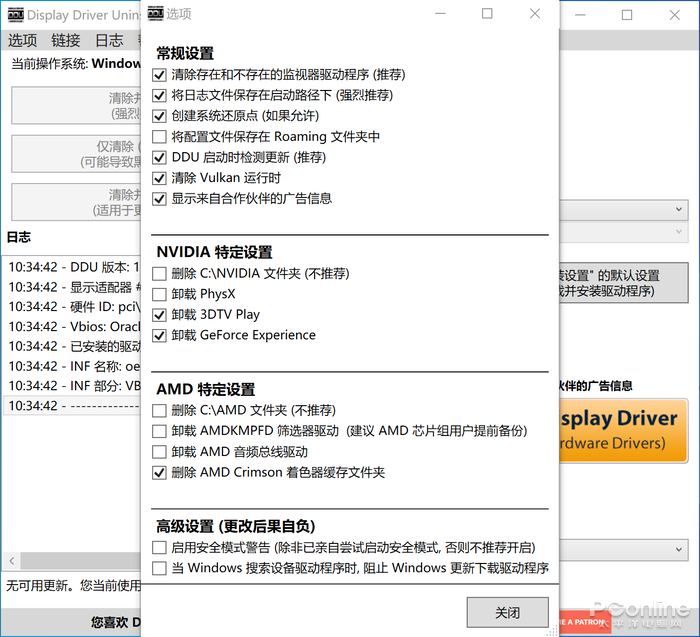
一些设置选项
我们先来看看DDU的主界面。DDU会自动检测系统中关于显卡驱动的种种信息,而用户则可以选择想要卸载的是显卡驱动还是声卡驱动,还能够选择显卡厂商。DDU提供了三个卸载驱动的选项,分别是“清除并重启”、“仅清除”和“清除并关机”三个选项,适用于不同的场景,大家可以根据自己的需要选择。
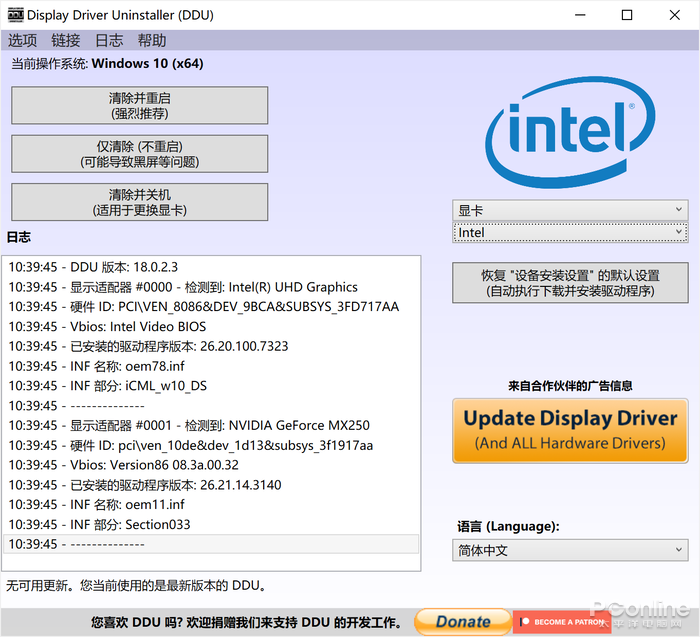
主界面,可以查看系统信息,进行驱动彻底清理
DDU的效果还是非常好的,但要让它发挥最佳功效,那还得需要进入到Windows安全模式下操作。DDU支持在Windows安全模式下运行,其实开启的时候,它就建议使用Windows安全模式,这样可以更彻底得清除驱动,这也是它之于官方驱动卸载流程的一大优点。

DDU本身也建议进入安全模式使用
进入Windows安全模式有很多方法,例如启动电脑时通过按“F8”进入安全模式,又例如通过Windows 10在设置面板的“更新和安全”-“恢复”-“高级重启”中重启,然后选择进入Safe Mode等,大家可以自行尝试。
安全模式下的DDU
总的来说,DDU的确是一款颇具价值的驱动神器。当你驱动出现问题、需要重新安装驱动的时候,它绝对值得尝试。

 心海漪澜
心海漪澜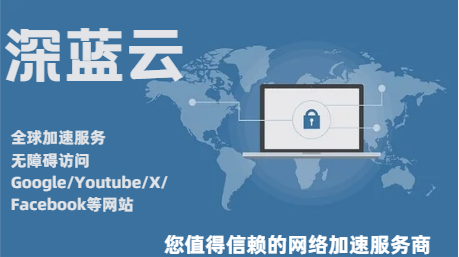
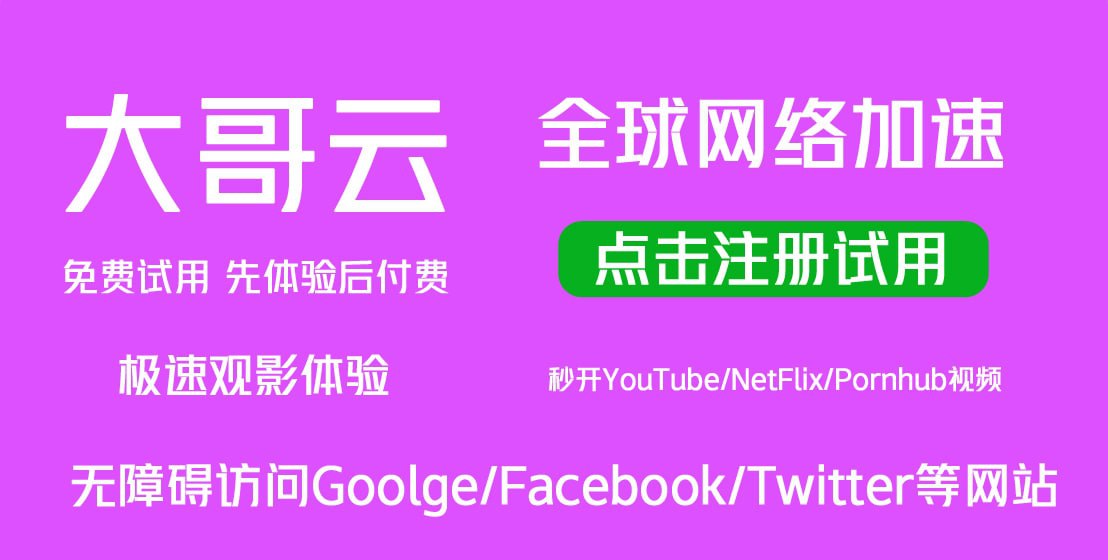

评论前必须登录!
注册